شما یک صفحه در شبکه اجتماعی Odnoklassniki ایجاد کرده اید. اما در مقایسه با صفحات سایر کاربران کاملاً ناخوشایند است. برای اینکه رنگارنگ باشد باید پر شود.
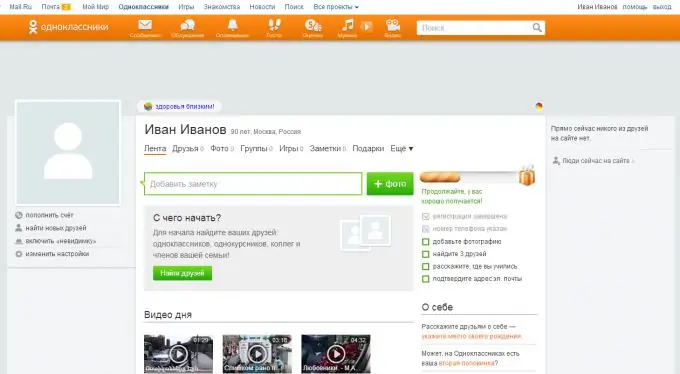
دستورالعمل ها
مرحله 1
افزودن عکس اصلی. اول از همه ، شما باید عکس یا avatar اصلی خود را به روش دیگری اضافه کنید. در عوض ، اکنون تصویری با یک شبح سفید روی زمینه آبی وجود دارد. این تصویر به این معنی است که شما عکس اصلی ندارید. برای افزودن آن ، روی تصویر شبح کلیک کنید. پس از آن ، پنجره ای باز می شود که در آن باید تصویری را که می خواهید تصویر اصلی ایجاد کند ، انتخاب کنید. پس از انتخاب ، با ماوس کامپیوتر روی آن دوبار کلیک کنید. پس از بارگذاری ، عکس به طور خودکار به اصلی تبدیل می شود.
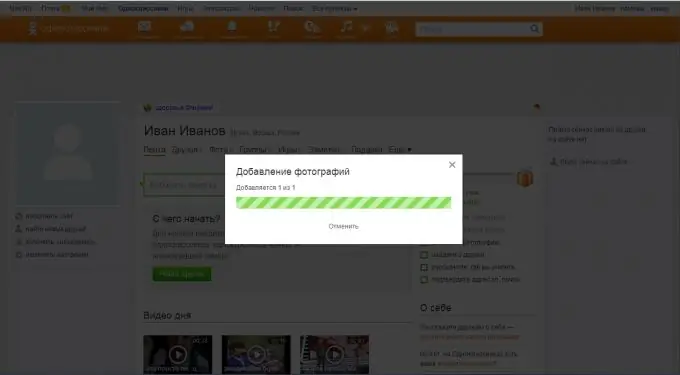
گام 2
انتخاب زمینه. شاید قبلاً متوجه شده باشید که صفحات سایر کاربران شبکه اجتماعی Odnoklassniki از طرح یا زمینه زیبایی برخوردار است. همچنین می توانید آن را به صورت رایگان نصب کنید. برای این کار ، در صفحه اصلی نمایه خود ، یک دایره با یک تصویر پالت پیدا کنید. زیر خط جستجو است. نشانگر ماوس را روی آن حرکت دهید و روی کتیبه ای که ظاهر می شود کلیک کنید صفحه خود را تزئین کنید. سپس به پوست ها نگاه کنید. روی یکی که بیشتر دوست دارید کلیک کنید. پس از آن ، پنجره ای باز می شود که به شما نشان می دهد صفحه شما با یک موضوع خاص چگونه به نظر می رسد. اگر آن را دوست دارید ، باید آن را با کلیک کردن روی دکمه نصب ذخیره کنید. اگر می خواهید سایر موضوعات را مشاهده کنید ، روی دکمه انتخاب موضوع دیگر کلیک کنید.
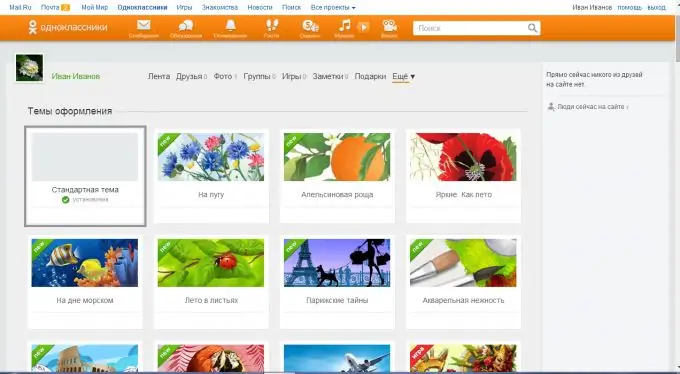
مرحله 3
پیدا کردن دوستان برای یافتن دوستان ، بر روی خط پیدا کردن دوستان جدید کلیک کنید ، که از بالا در زیر عکس اصلی شما قرار دارد. در خط مشخص شده با رنگ آبی ، نام و نام خانوادگی شخصی را که می خواهید وارد کنید. برای جستجوی سریعتر در سمت راست ، تمام اطلاعاتی را که درباره شخص می دانید وارد کنید. وقتی او را پیدا کردید ، روی دکمه Befriend کلیک کنید. پس از آن ، در پنجره باز شده ، انتخاب کنید که او برای شما کیست. اگر صفحه وی قفل نشده باشد می توانید آن را مشاهده کنید (علامت قفل مقابل نام). برای مشاهده ، روی نام شخص کلیک کنید. همچنین می توانید موسیقی ، گروه موسیقی یا بازی را جستجو کنید. برای انجام این کار ، بر روی زبانه با نام مناسب کلیک کنید.
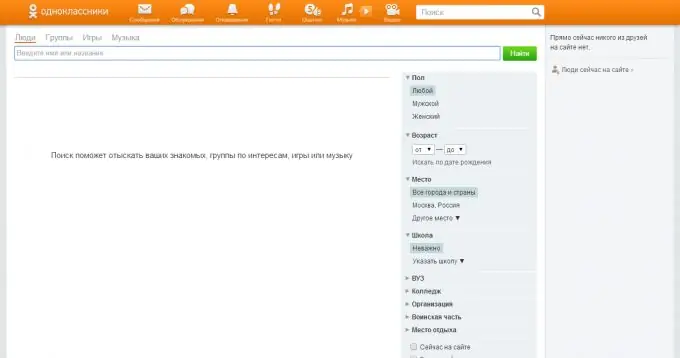
مرحله 4
تنظیمات صفحه برای تغییر تنظیمات صفحه خود ، سپس بر روی دکمه Change settings که در زیر عکس اصلی قرار دارد کلیک کنید. شماره تلفن - تغییر شماره تلفن $؛ ورود و رمز عبور - تغییر ورود و رمز عبور ؛ تنظیم اعلان ها - اعلان هایی را که به شماره تلفن و ایمیل شما می آیند تنظیم کنید ؛ پنهان شدن از خبرخوان و محکومیت ها - لیستی از افرادی که اخبار آنها در خبرمایه شما نمایش داده نمی شود. تنظیمات تبلیغات - قابلیت مشاهده اطلاعات مربوط به خود را با افراد دیگر تنظیم کنید. بستن نمایه - با تنظیم این گزینه ، فقط دوستان می توانند صفحه شما را مشاهده کنند. تاریخچه بازدیدها - در اینجا تاریخچه نمایش و زمان نمایه شما نمایش داده می شود ، اگر این شما نبودید که آن را باز کردید ، هک شدید و باید رمز ورود خود را تغییر دهید. پیوند نمایه - می توانید پیوند نمایه را تغییر دهید ، به عنوان مثال odnoklassniki.r * / id ********* بود ، اما می توانید آن را به odnoklassniki.r * / vanaygangster تغییر دهید ، پیوند به صورت رایگان تغییر می کند ؛ می توانید زبان صفحه را تغییر دهید و شناسه خود را پیدا کنید.
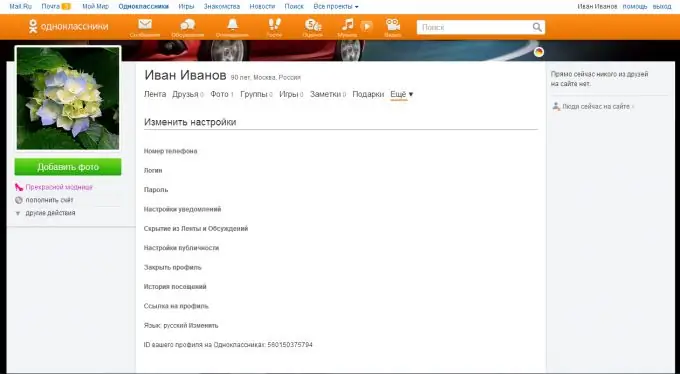
مرحله 5
در مورد خودم. اطلاعاتی راجع به علایق ، محل تولد ، مدرسه و موارد دیگر خود اضافه کنید تا مردم در مورد شما اطلاعات بیشتری کسب کنند. برای انجام این کار ، در سمت راست خبرخوان ستون About me را پیدا کنید. در زیر یک دکمه Next> وجود دارد ، بر روی آن کلیک کنید. صفحه ای با خطوط زیادی درباره علایق شما باز می شود. می توانید آنها را پر کنید اما نیازی به این کار نیست. همچنین می توانید با کلیک روی دکمه ویرایش اطلاعات شخصی> نام و تاریخ تولد خود را تغییر دهید.







